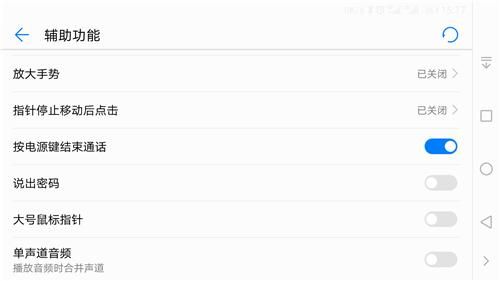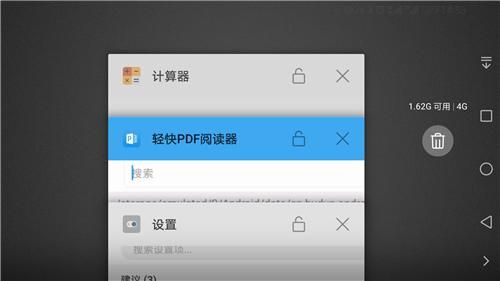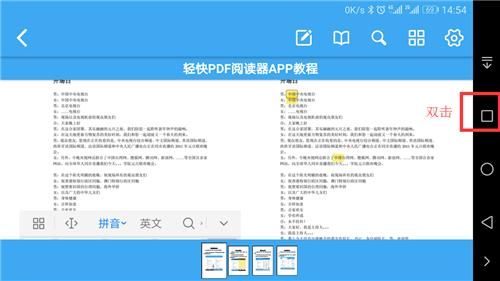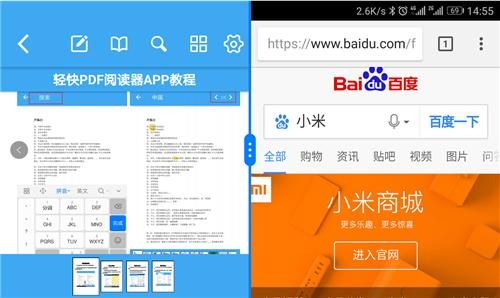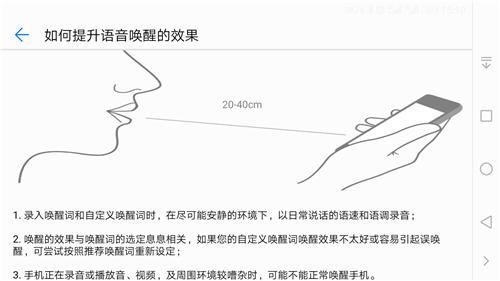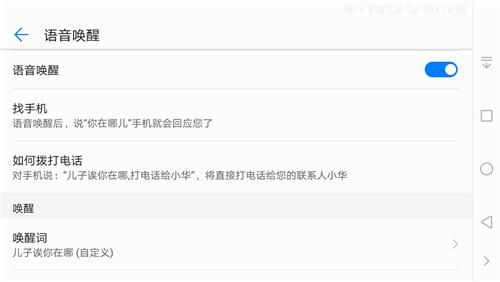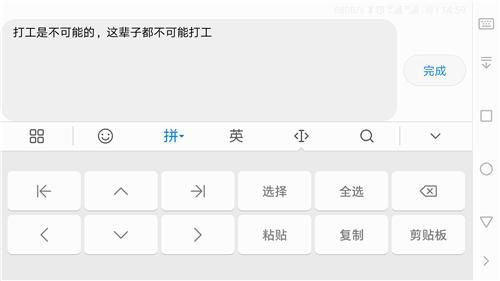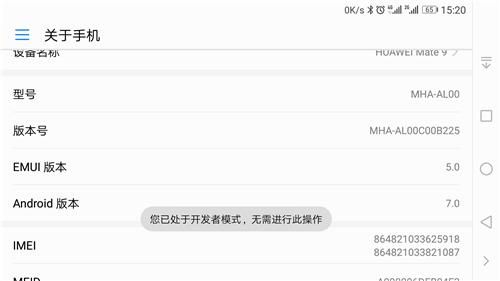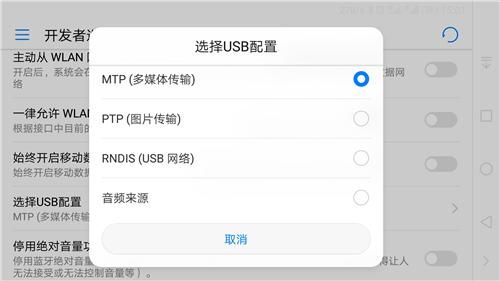今天要和大家交流一下在我们安卓系统中,存在了很久但是很少被大家发现或者很少被使用的六个细节之处。
不过需要注意的是,国内每一个手机厂商使用的都是自家基于安卓深度定制的安卓系统,所以下方我们提到的每一个功能可能并不适用于每一部安卓手机,而且操作方式也略有差池,不过应该适用于绝大多数手机。
一、电源键结束通话
在没有开启这个功能之前,我们结束通话的操作大概是,将手机离开耳朵,等待屏幕亮起,单手操作的话讲拇指离开手机边缘并点击通话界面的挂断按钮、双手操作的话则是用另一只手去点击通话界面的挂断按钮。
在开启电源键结束通话后,结束通话的操作变更为:将手机离开耳朵,等待屏幕亮起,按一下电源键。
这个功能相当的实用,特别是手机较大尺寸且用户无法单手完成操作的时候。通过电源键来结束通话这个细节就显得至关重要了。
这个功能这么多年来的位置一直没有改变,在手机的设置中,依次点击高级设置、辅助功能便可以开启啦。
二、双击菜单键切换任务
当你在程序A复制内容想要粘贴到程序B,你会通过点击任务按钮,再在后台中选择程序切换在完成操作。我猜的没错吧~其实通过双击菜单键就可以迅速完成两个近期任务的切换啦。
除此之外,当你在一边浏览文件一边浏览网页,通过双击双击菜单键也可以迅速完成转换。这个功能跟Windows的Alt+Tab基本相似,但是如果在安卓系统下想要进行两个任务以上之间的切换,就还是得通过单击菜单键再手动选择的方式啦。
有朋友可能会说现在不是可以进行分屏操作吗,还用得着这么麻烦?但实际上多任务分屏的体验并不讨人喜欢,一是如今还有部分App不支持分屏、二是分屏下的打字体验并不舒服。
三、语音助手查找手机
你是否有过这样的经历,突然就不知道手机放哪里去了,而且你没有其他通讯设备给自己打电话。这时候你会选择埋汰瞎找,又被我猜中了吧~其实通过开启的语音助手,就可以很大程度上的解决这个问题啦。
语音助手属于智能交互应用,所以一般放置在设置菜单的根目录、语音设置或者智能辅助中。找到语音控制选项并开启,然后对语音助手的功能进行调整,比如唤醒词以及响应时的声音。
这样手机忘记放在哪里就不用担心啦。
四、光标切换
在打字的时候有时候会中间还想穿插点内容,这时候大多数人的做法是点击要进行穿插的地方将光标移动过去。但是在字数较多或者较小的情况下就很难准确定位了。这时候点击输入法的功能按键,就能在输入界面中轻松切换光标啦。除此之外,还有部分输入法是通过在空格键上滑动实现光标移动,也有在键盘界面左右滑动就可以实现的,但得先关闭滑动输入法,不然会出现冲突。
五、单指缩放
第一次发现这个功能是在微信拍摄中、在长按拍摄的过程中,通过手指上下滑动,就可以完成远近的变焦。
后来在多种应用上尝试过此功能,基本上所有地图应用都支持该功能,部分相册应用也支持该功能。但是微信的图片浏览以及手机自带的相机应用就无法实现。小编的操作系统是EMUI。
六、网卡声卡
这是Android6.0推出的新特性,当设备连接电脑时,除了通常的纯充电、(传输文件)MTP以及(传输照片)PTP,还可以选择网卡RNDIS(USB Ethernet)和声卡Audio Source选项。当然这是在开启了开发者选项的模式下才能实现的。
开发者选项我们已经介绍过很多次开启方式啦~在设置根目录进入关于手机,之后狂怼版本号直到屏幕告诉你不要再戳它了。之后返回设置根目录就可以在最底下找到它了。
在开发者选项中,找到选择USB配置,就可以将手机变成网卡或者是声卡啦。
有没有觉得跟这些细微的功能相见恨晚呢?如果你还有其他提升安卓系统使用效率的技巧,欢迎在下方评论区与大家分享你的见解~小编作为一枚安卓阵营的死忠粉丝,对苹果7、粪叉什么的才不敢兴趣呢。